На операцијском систему Арцх Линук, доступно је мноштво различитих десктоп окружења. Међу новијим опцијама је и Деепин десктоп. Ово је десктоп окружење које је првобитно развијено за независну Линук дистрибуцију која у великој мери користи Убунту. Главни циљ Деепин-а је да корисничко искуство учини једноставним, атрактивним и модерним.
У почетку, Деепин је био доступан искључиво у својој дистрибуцији, као изворни код, као и на Убунту (путем додатних софтверских извора). Недавно је, међутим, овај софтвер укључен у одељак Заједница у Арцх Линук репозиторијумима, што корисницима Арцх-а пружа још већи избор!
Инсталација Деепин-а
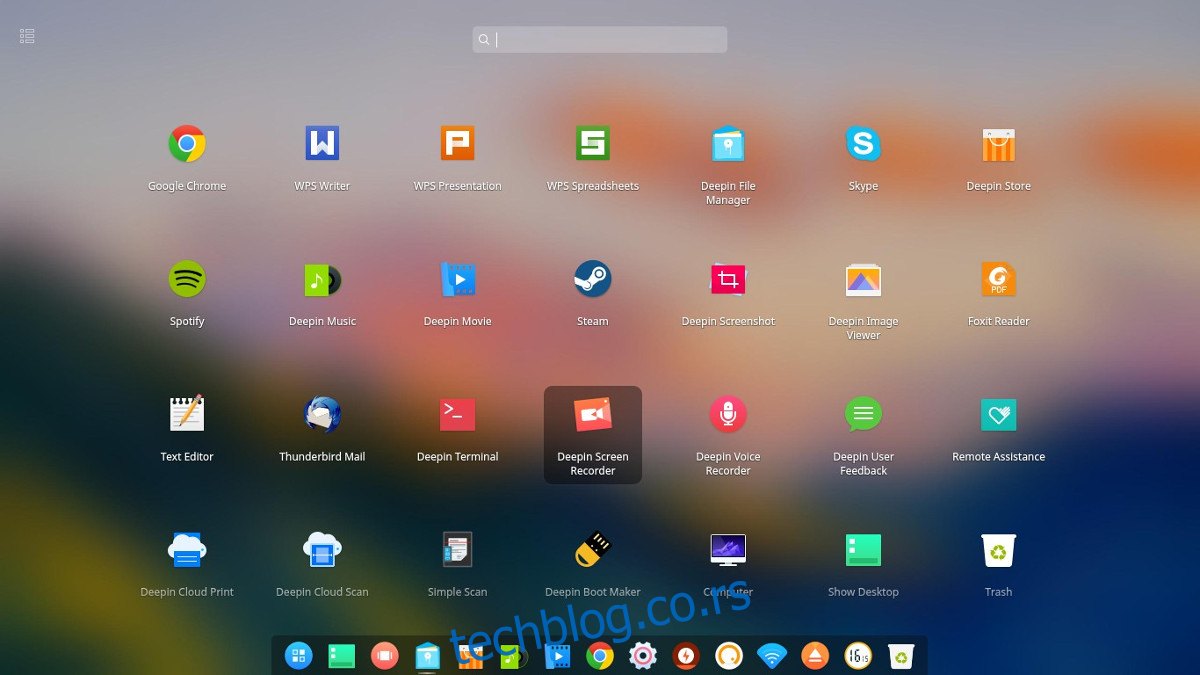
Деепин десктоп окружење се сада може једноставно инсталирати под условом да је омогућен софтверски извор заједнице. Раније је било потребно инсталирати Деепин преко корисничких софтверских складишта или путем АУР-а. Основно десктоп окружење се може инсталирати помоћу једног мета-пакета. Да бисте га инсталирали, отворите терминал и извршите следећу команду:
sudo pacman -S deepin
Овај мета-пакет на Арцх Линук доноси основне компоненте потребне за покретање десктоп окружења. Такође ћете морати да инсталирате и омогућите алатку за управљање мрежом.
sudo pacman -S networkmanager
Иако је Нетворк Манагер инсталиран, он још увек неће радити. Овај алат, као и већина ствари на Арцх-у, у великој мери се ослања на системд. Да бисте осигурали да Деепин има мрежну везу, покрените следеће команде:
sudo systemctl enable NetworkManager.service sudo systemctl start NetworkManager.service
Важно је напоменути да Деепин користи свој Нетворк Манагер аплет за панел. То значи да ако сте претходно инсталирали „нм-апплет“ (подразумевана апликација за мрежни панел), имаћете два индикатора мреже. Овај проблем можете решити деинсталирањем аплета.
sudo pacman -R nm-applet
Након инсталирања основног пакета за рад десктоп окружења и омогућавања умрежавања, остаје још неколико компоненти за инсталирање. Мета-пакет „деепин-ектра“ додаје корисне програме и алате, што корисничко искуство чини много потпунијим.
sudo pacman -S deepin-extra
Треба напоменути да је Деепин десктоп окружење мало другачије од осталих на Арцх-у, јер не нуди потпуно заокружено искуство из кутије. Иако Деепин нуди мноштво специјализованих програма у „деепин-ектра“ мета-пакету, корисницима ће и даље недостајати неки важни алати.
На пример, када корисник инсталира Гноме 3 на Арцх, два мета-пакета обезбеђују комплетно Гноме искуство, укључујући уређивач текста, клијента е-поште и друге програме. Деепин пакети нису толико свеобухватни, па ће корисници морати да их допуне.
Да бисте попунили недостајуће програме које Деепин не укључује, покушајте да инсталирате следеће пакете:
sudo pacman -S geary gedit tomboy empathy transmission-gtk
Инсталирање ЛигхтДМ-а
Деепин ради добро са готово свим менаџерима за пријаву (ГДМ, ЛКСДМ, СДДМ, итд.). Међутим, ако желите да постигнете потпуно искуство са овим десктоп окружењем на Арцх Линук-у, требало би да омогућите Деепин-ов поздравни програм.
Поздравни програм је оно што корисник види када се пријави на систем. То је основна компонента ЛигхтДМ-а, а без поздрава, ЛигхтДМ неће ни радити. Да бисте омогућили овај поздрав, прво инсталирајте ЛигхтДМ помоћу команде:
sudo pacman -S lightdm
Након инсталирања пакета, ЛигхтДМ менаџер за пријаву неће радити без конфигурисања са системд-ом. Омогућите га као подразумевани ДМ помоћу:
sudo systemctl enable lightdm -f
Отворите конфигурациону датотеку ЛигхтДМ-а у Нано уређивачу текста и пронађите „# греетер-сессион“.
sudo nano /etc/lightdm/lightdm.conf
Испод # греетер-сессион додајте следећу линију:
greeter-session=lightdm-deepin-greeter
Сачувајте ажурирану конфигурациону датотеку помоћу Цтрл + О, а затим покрените тестну команду да бисте били сигурни да све функционише исправно.
lightdm --test-mode --debug
УПОЗОРЕЊЕ! Немојте поново покретати систем ако тестни резултати нису успешни! Ако се то догоди, ваша конфигурација је неисправна. Вратите се на претходне кораке и поновите их. Када команда за отклањање грешака прође успешно, поново покрените систем.
Конфигурација
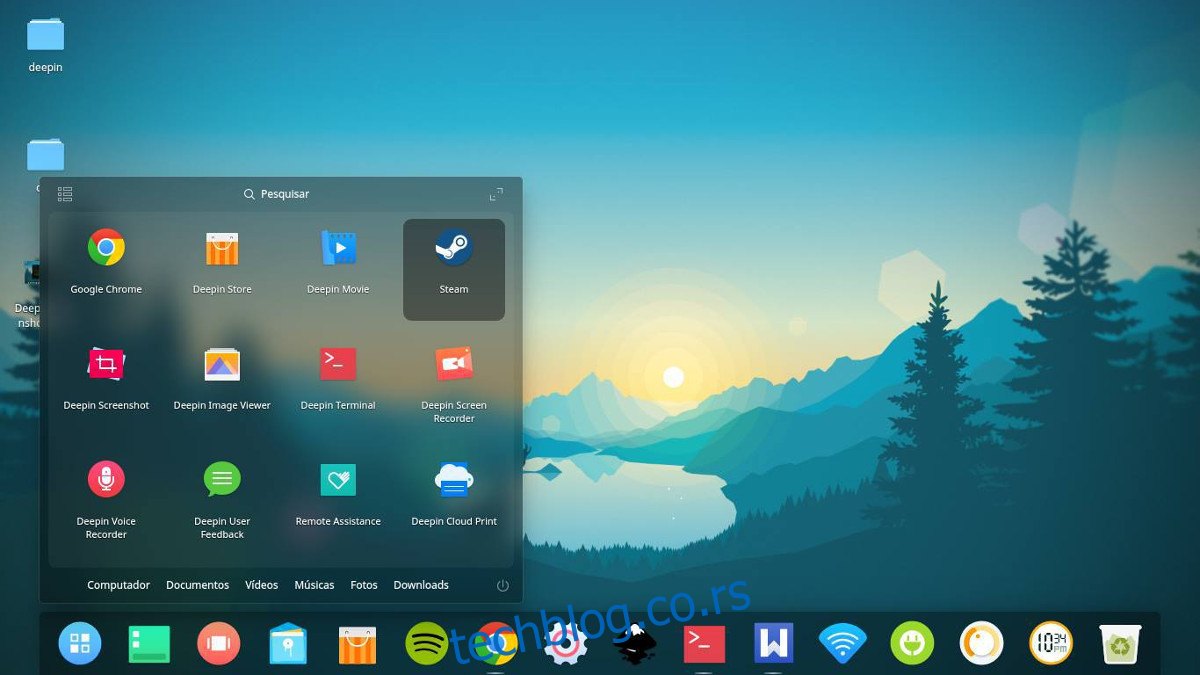
Деепин је подразумевано у режиму интерфејса заснованог на док-у. У овом режиму, интерфејс се састоји од док-а на дну екрана и ничега више. Нема горњег панела и све изгледа веома атрактивно. Овај режим је визуелно привлачан за већину корисника, посебно за оне који воле мацОС начин рада. Међутим, то није једини начин коришћења овог десктоп окружења.
Да бисте променили изглед панела, кликните десним тастером миша на њега и пронађите опцију „режим“. Пребацујте се између различитих изгледа кликом на доступне опције.
Додавање горње траке у режим док-а
Ако се одлучите за коришћење режима Доцк уместо панела, можда ћете желети да додате горњу траку. Ово ће учинити интерфејс сличнијим мацОС-у, а такође ћете добити додатне функције и дугмад које немате у режиму пристајања. Да бисте добили горњу траку, једноставно преузмите снимку и креирајте Арцх пакет за инсталацију или употребите свог омиљеног АУР помоћника. Затим потражите „деепин-топбар“ и покрените га.
Аутоматско покретање горње траке
Да ли желите да горња трака увек буде активна када се пријавите на десктоп окружење? Ако је тако, најбољи начин да то постигнете је креирање уноса за аутоматско покретање. То се ради једноставним креирањем копије десктоп датотеке која се налази у /уср/схаре/апплицатионс/ и променом дозвола.
cp /usr/share/applications/deepin-topbar.desktop ~/.config/autostart sudo chmod +x ~/.config/autostart/deepin-topbar.desktop